畫質跟功能請看實機表現!
官網照片

官方規格
| 面板與支援信號 | |
| 背光源 | LED |
| 螢幕尺寸 | 55吋 |
| 解析度 | 1920x1080 |
| 對比 | 4000:1 |
| 亮度 | 330 |
| 反應時間 | 6.5 |
| 可視角度 | 178°/178°(H/V) |
| 相容數位訊號 | 480p, 720p, 1080i, 1080p |
| 支援PC最大解析度 | 1920 x 1080 |
| 3D影像 | 主動式 |
| 2D轉3D | 支援 |
| 聲音 | |
| 喇叭輸出功率 | 10W+10W |
| 輸出入端子 | |
| Jack for 音效輸入 | 1組 |
| HDMI 輸入端子 | 4組 |
| USB 端子 | 2組 |
| RGB 輸入端子 | 1組 |
| AV 影音輸入端子 | 1組 |
| 色差影像輸入端子 | 1組 |
| 數位光纖端子 | 1組 |
| 音效輸出端子 | 1組 |
| 智能聯網平台 | |
| Smart 智慧雲端功能 | 內建 |
| USB 端子 | 2組 |
| RJ45網路LAN | 1組 |
| WiFi | 內建 |
| 作業系統 | Android 4.1 |
| 處理器 | 1.5GHz雙核心 |
| 系統記憶體 | 1GB |
| 儲存記憶體 | 4GB |
| 內容功能與服務 | 聲寶i家庭功能介面(娛樂、健康、理財、智慧) |
| 一般規格 | |
| 電源 | AC 100V-240V/50~60Hz |
| 額定電流 | 1.1A |
| 消耗功率 | 115W |
| 消耗功率 Stand by | ≦0.5W |
| 外觀尺寸(寬 x 深 x 高)mm無腳座 | 1248 x 43 x 722 |
| 外觀尺寸(寬 x 深 x 高)mm含腳座 | 1248 x 242 x 766 |
| 重量(kg) | 24 |
實機照片



背面輸入功能
由上到下,USB兩組是給開啟Android系統時才讀的到,所以無線鍵盤跟要在Android系統讀的影片或照片就要接在這兩個位置,不夠就自己接USB HUB,再來就是RJ45有線網路接孔,HDMI的第四跟第三的位置,HDMI3下方的USB是給電視直接讀取的!至於支援哪些格式目前AVI是一定讀的到MPG也可以其他的沒測試,再來就是第四台還有數位天線的接孔了,這是位於電視側邊的!

電視正下方的就是USB給電視直讀的再一組,色差與AV還有影音的都整合成3.5MM規格了!電視都有附轉接線,所以舊式DVD還可以接來看布袋戲~

第四台畫面

數位電視畫面


輸入切換選擇
有線電視、數位電視、電腦、色差端子、HDMI 1~4、USB直讀

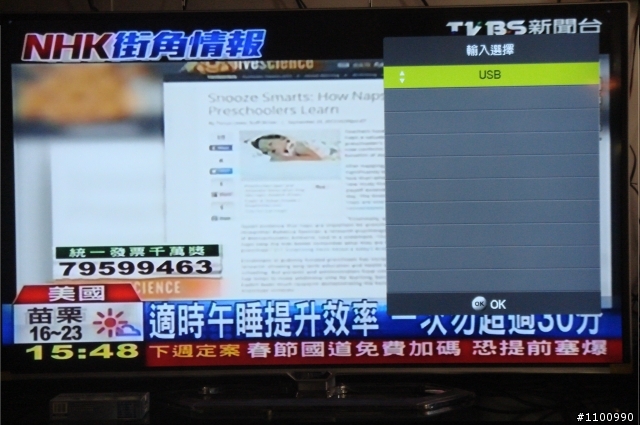
切到USB功能,電視會有分類,你選照片就只能看到JPG之類的檔案,影片格式的就看不到
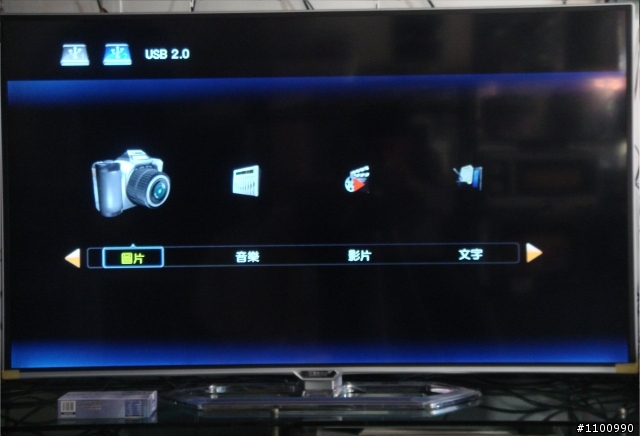
相對的我選影片
進入隨身碟代號C,當然隨身硬碟分割2個就會出現C、D
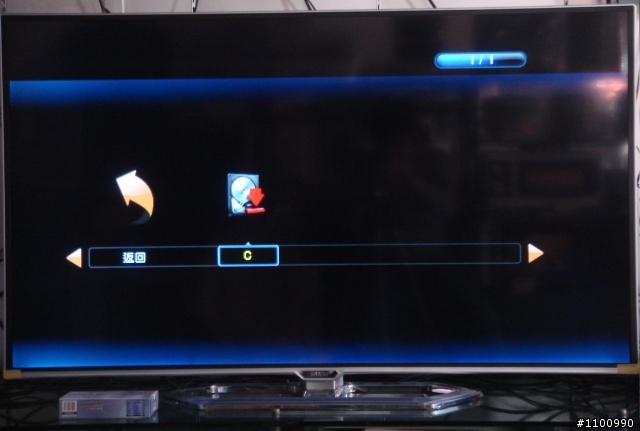
用遙控器選擇檔案會在中間開啟預覽,確定該檔案是要觀看的就得要按下遙控器上USB播放的三角形PLAY按鍵就可以播放了!

播放AVI老鷹合唱團720P影片


接下來就是看網路功能了
開啟系統設定可看到Android系統的資料

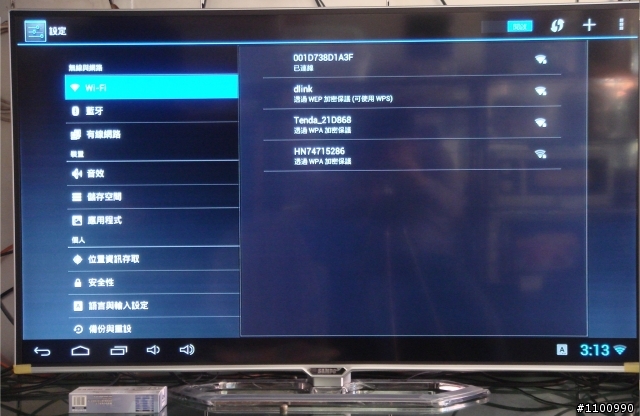

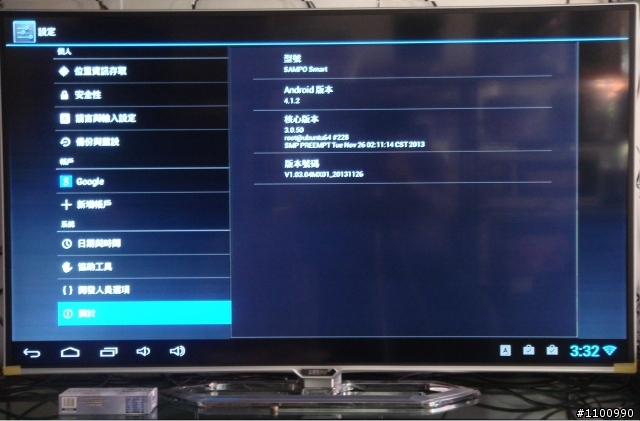
當然馬上要先來下載智慧傳屏功能~把手機照片或影片傳到電視
先到應用程式→聲寶推薦→聲寶自製

聲寶自製→點選遙控器

然後用QR下載安裝於手機,就可以用手機操做了!(PS.需要在同一網段才可同步)其實我都用無線鍵盤...哈

接下來在聲寶推薦內的推薦有幾個程式要先下載

蘋果手機的朋友要傳照片記得先安裝DLNA軟體喔!

開啟PLAY下載(當然你要先設定帳號)裝好之後就可以跟蘋果手機傳照到電視上拉
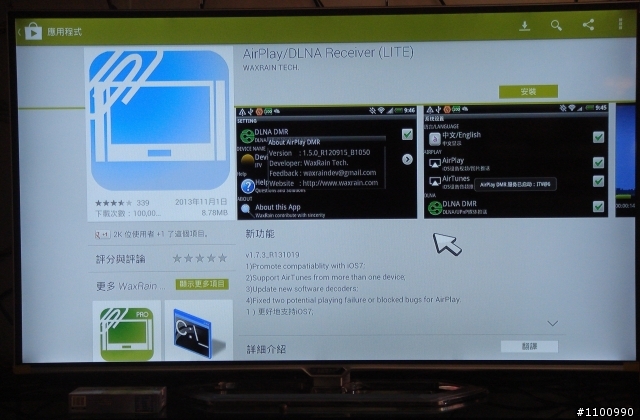
順便下載MXPLAY還有ARMv7解碼器
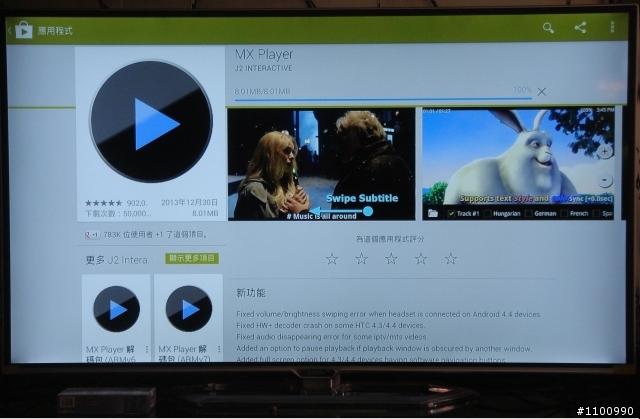
當然你也可以用電腦抓好APK後裝在電視上、PPS或風行網、千尋、天天靜聽都可以
點選應用程式→應用安裝

就會出現路徑選擇,我用隨身碟所以選SDA1

安裝超注音跟ASTRO(跟檔案總管類似蠻好用的)
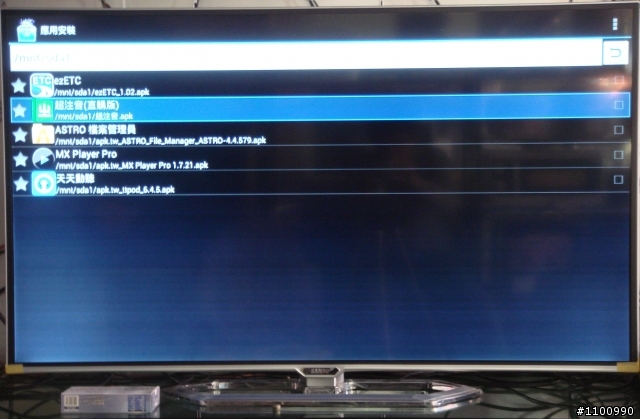
裝好ASTRO之後可到首頁"我的收藏"可看到你所安裝的所有程式(包括PLAY跟隨身碟APK安裝等)
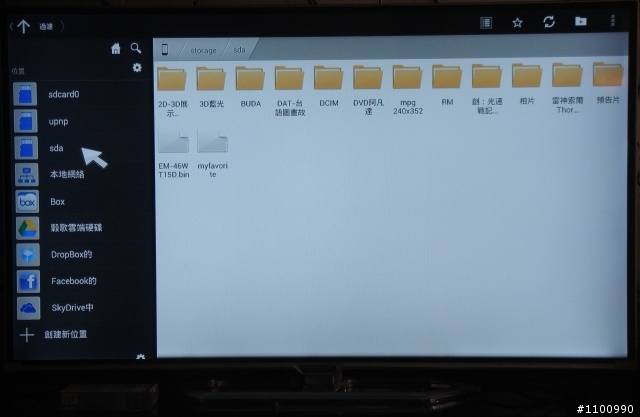
開啟資料夾並選取M2TS的格式~當然用MXPLAY搭配解碼器所有格式都通吃了!(應該拉目前側是的格式影音都有)
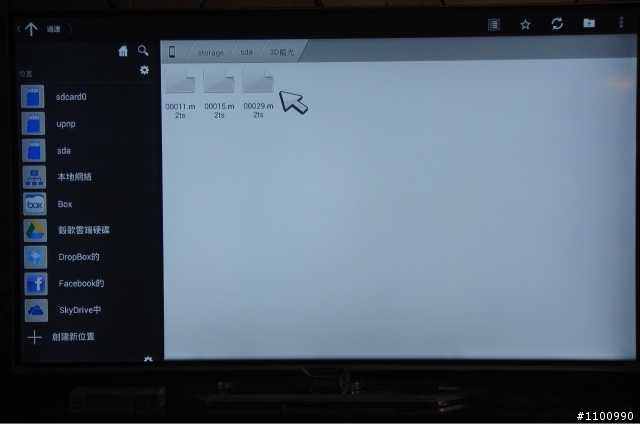
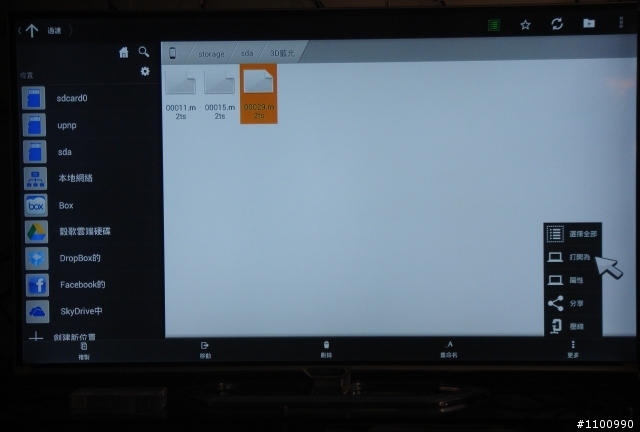
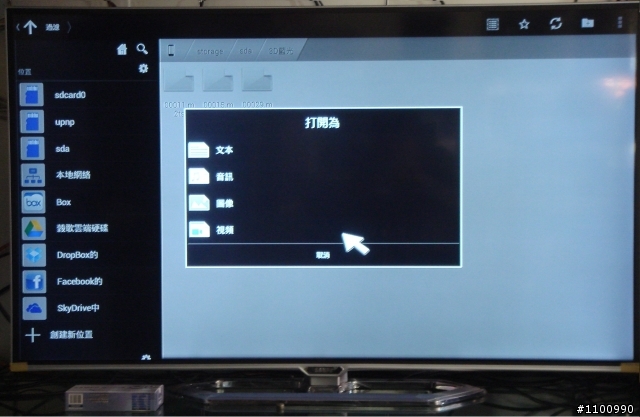
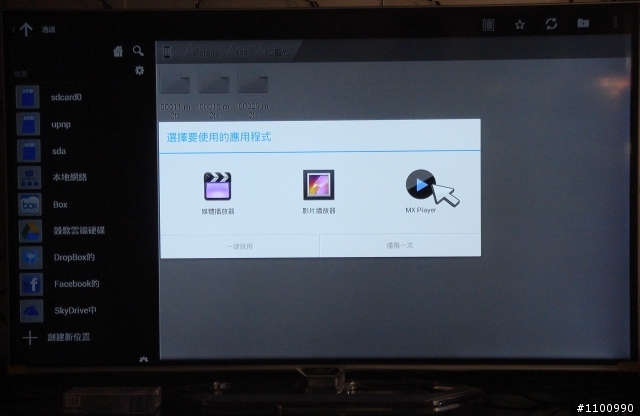
放個高清的海底影片


當然有些功能就看看~有需要用到再裝
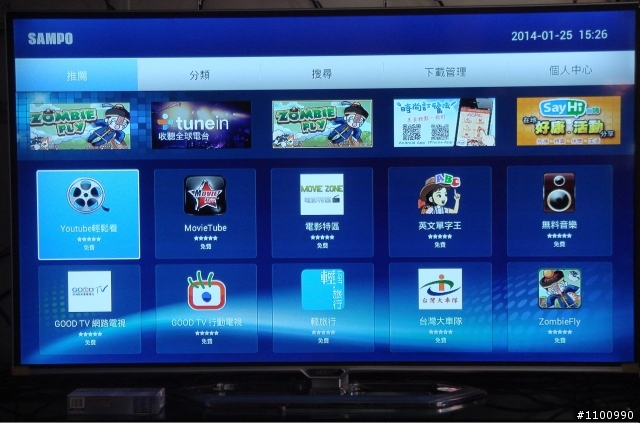
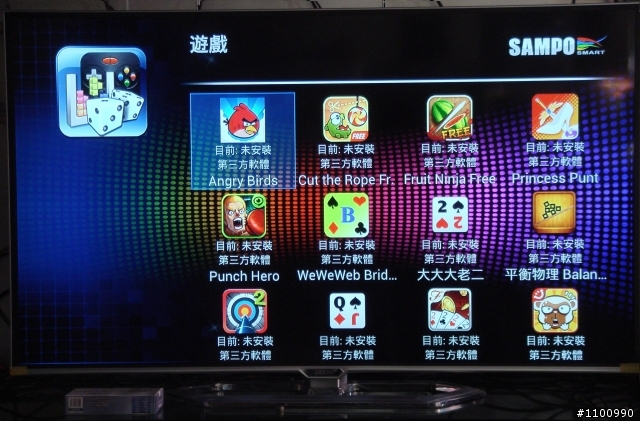


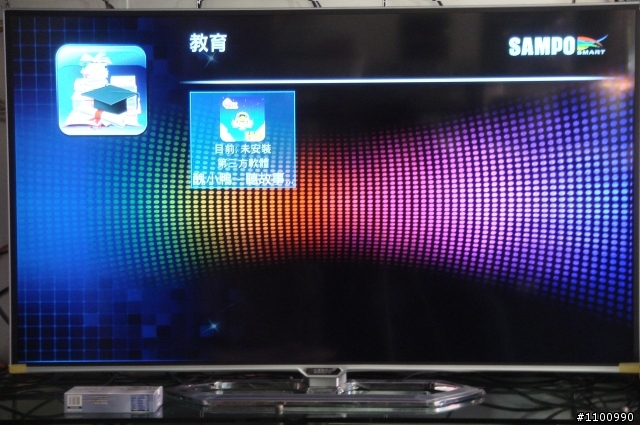


即時新聞
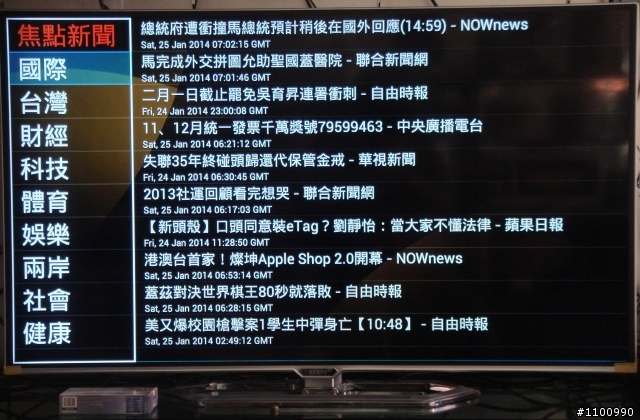
YOUTUBE

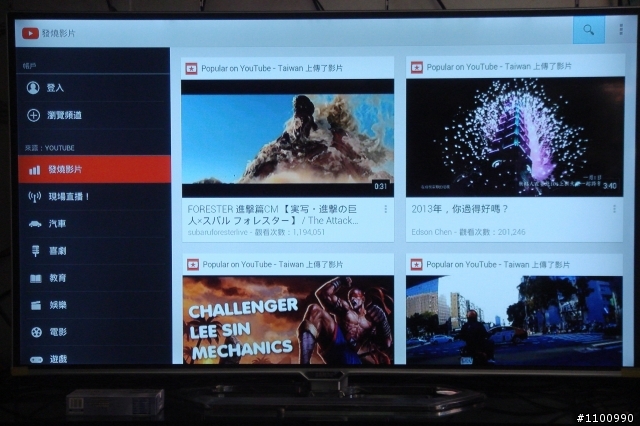
地圖、計算機、行事曆
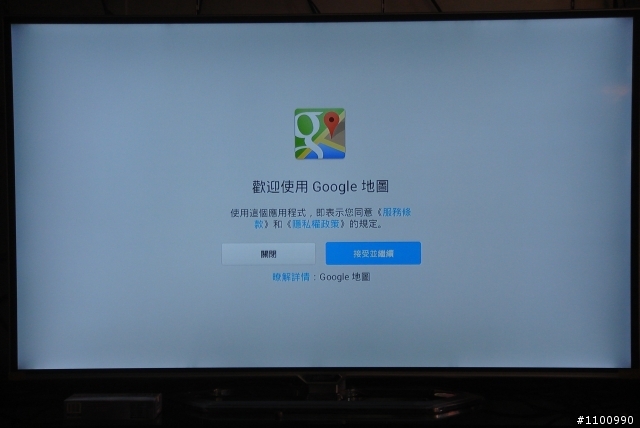
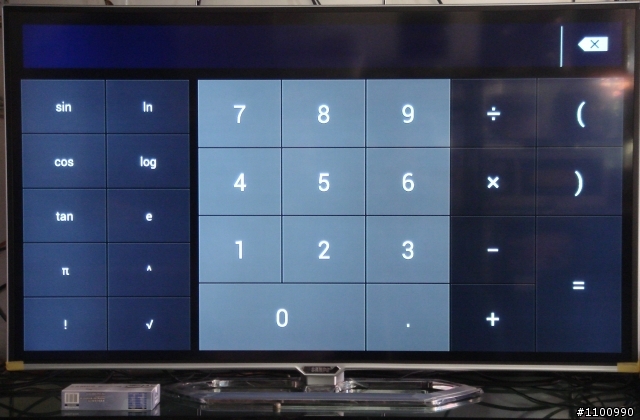
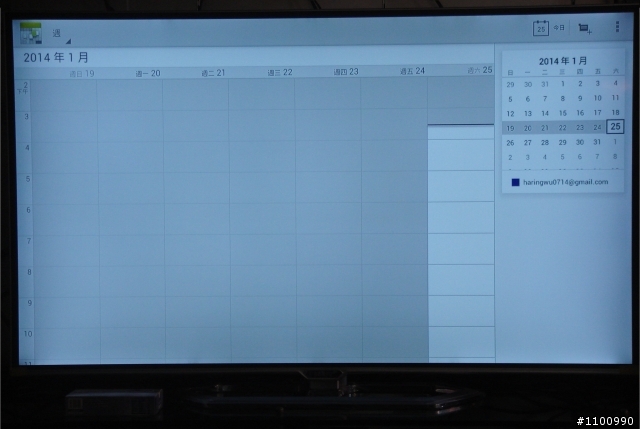
目前大概玩到這裡~還有3D功能有送2支主動式眼鏡,用的是CR2025的鈕釦電池
下次有時間再來測試3D了


感謝各位的收看,照片因為相機不好所已有傷各位眼睛的話請見諒!





























































































